CentOS7系统进行IP和主机名的网络配置的过程图解
脚本宝典收集整理的这篇文章主要介绍了CentOS7系统进行IP和主机名的网络配置的过程图解,脚本宝典觉得挺不错的,现在分享给大家,也给大家做个参考。
CentOS最近几天才刚刚更新到CentOS7,所以有不少用户不知道怎么对CentOS7进行安装和配置,特别是CentOS7的主机名和IP等相关网络配置跟之前的版本有些不同。那么CentOS7系统怎么进行IP和主机名网络配置呢?
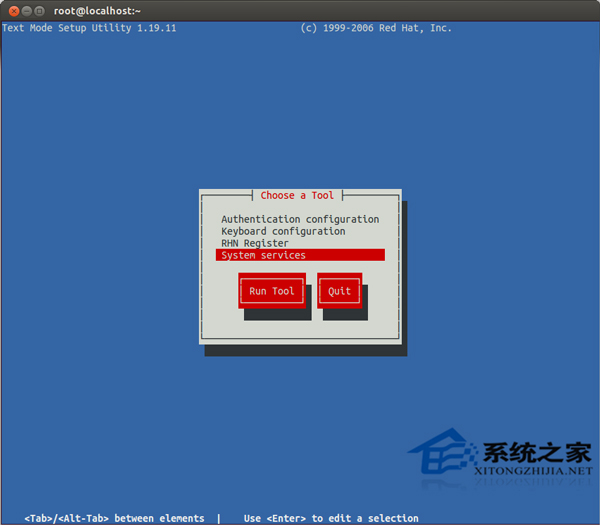
提示:Centos7是没有可视化界面的。
进入登录界面
账号输入root 回车
再输入上面设置的root密码回车
系统登录成功
设置IP地址、网关DNS
说明:CentOS 7.0默认安装好之后是没有自动开启网络连接的!
cd /etc/Sysconfig/network-scripts/ #进入网络配置文件目录
vi ifcfg-eno16777736 #编辑配置文件,添加修改以下内容
HWADDR=00:0C:29:8D:24:73
TYPE=Ethernet
DEFROUTE=yes
PEERDNS=yes
PEERROUTES=yes
Ipv6_AUTOCONF=yes
IPV6_DEFROUTE=yes
IPV6_PEERDNS=yes
IPV6_PEERROUTES=yes
IPV6_FAILURE_FATAL=no
NamE=eno16777736
UUID=ae0965e7-22b9-45aa-8ec9-3f0a20a85d11
ONBOOT=yes #开启自动启用网络连接
IPADDR0=192.168.21.128 #设置IP地址
PREFIXO0=24 #设置子网掩码
GATEWAY0=192.168.21.2 #设置网关
DNS1=8.8.8.8 #设置主DNS
DNS2=8.8.4.4 #设置备DNS
:wq! #保存退出
service network restart #重启网络
ping http://www.xitongzhijia.net/ #测试网络是否正常
ip addr #查看IP地址
设置主机名为www
hostname www #设置主机名为www
vi /etc/hostname #编辑配置文件
www #修改localhost.localdomain为www
:wq! #保存退出
vi /etc/hosts #编辑配置文件
127.0.0.1 localhost www #修改localhost.localdomain为www
:wq! #保存退出
shutdown -r now #重启系统
以上就是CentOS7系统怎么进行IP和主机名网络配置的介绍了,在配置好IP和主机名后就可以开始上网了。
脚本宝典总结
以上是脚本宝典为你收集整理的CentOS7系统进行IP和主机名的网络配置的过程图解全部内容,希望文章能够帮你解决CentOS7系统进行IP和主机名的网络配置的过程图解所遇到的问题。
本图文内容来源于网友网络收集整理提供,作为学习参考使用,版权属于原作者。
如您有任何意见或建议可联系处理。小编QQ:384754419,请注明来意。
- Linux系统下编译安装飞鸽传书g2ipmsg 2022-05-03
- CentOS 7一键安装桌面环境命令(可远程RDP连接) 2022-05-02
- Linux怎么设置中文语言? centos中文乱码的解决办法 2022-05-02
- Centos和Redhat的区别与联系 2022-05-02
- Centos8界面语言怎么设置? Centos用户界面语言的设置方法 2022-05-02
- Centos8怎么进行复位清屏? Centos8终端复位清屏的技巧 2022-05-02
- Centos8系统怎么设置为字符编码? 2022-05-02
- Centos8怎么关闭终端响铃? Centos系统取消终端响铃的方法 2022-05-02
- 在vmware虚拟机中安装Linux系统CentOS7详细教程 2022-05-02
- CentOS 6.6系统怎么安装?CentOS Linux系统安装配置图解教程 2022-05-02